電腦U盤重裝win7詳細教程
 2019/10/21
2019/10/21
 1184
1184
大家都知道U盤重裝系統的好處,不過大多數人在重裝系統的時候還是選擇在線重裝這種簡單的方式。U盤重裝也不是件難事,只是需要提前制作一個U盤啟動盤即可。接下來就跟著小編一起學習電腦怎么用U盤重裝win7系統吧。
注意事項:
打開黑鯊裝機大師之前提前關閉所有的殺毒軟件,以免重裝失敗。另外重裝系統時會將U盤中所有的數據格式化,所以大家要提前備份好U盤中的重要文件,以免數據丟失。
準備工具:
1. 黑鯊裝機大師軟件
2. 一個8G以上的U盤(建議使用)
3. 一臺正常聯網的電腦
具體步驟:
1.提前在黑鯊官網下載軟件,將U盤插入電腦后選擇“U盤啟動”下的“U盤模式”進入。
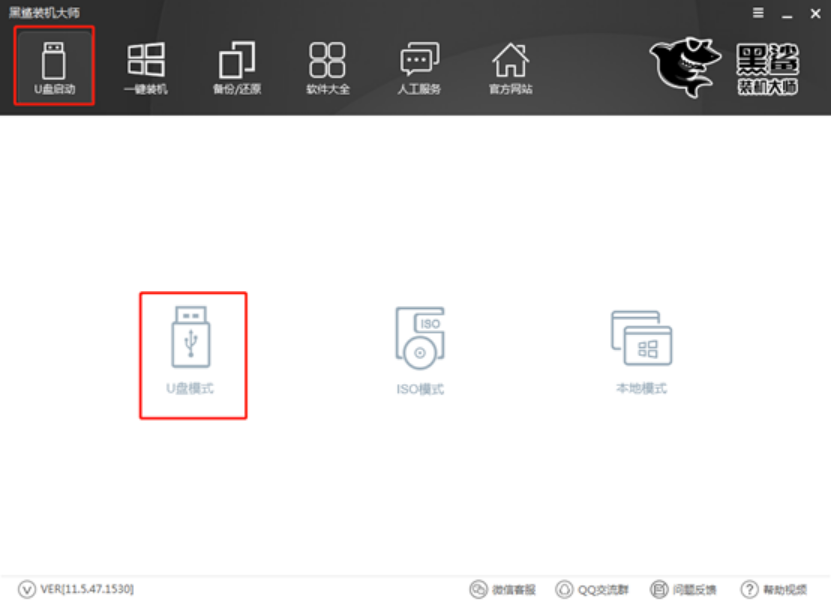
2.勾選U盤設備后點擊“一鍵制作啟動U盤”。

在彈出的警告窗口中直接點擊“確定”。
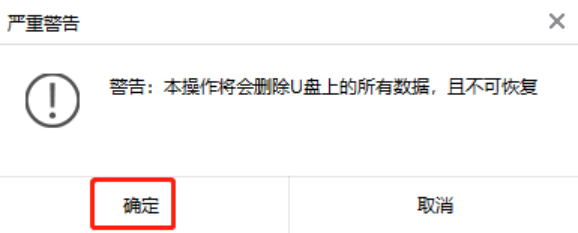
3.在以下界面中根據自己需要選擇win7文件進行下載,最后點擊“下載系統且制作u盤”。
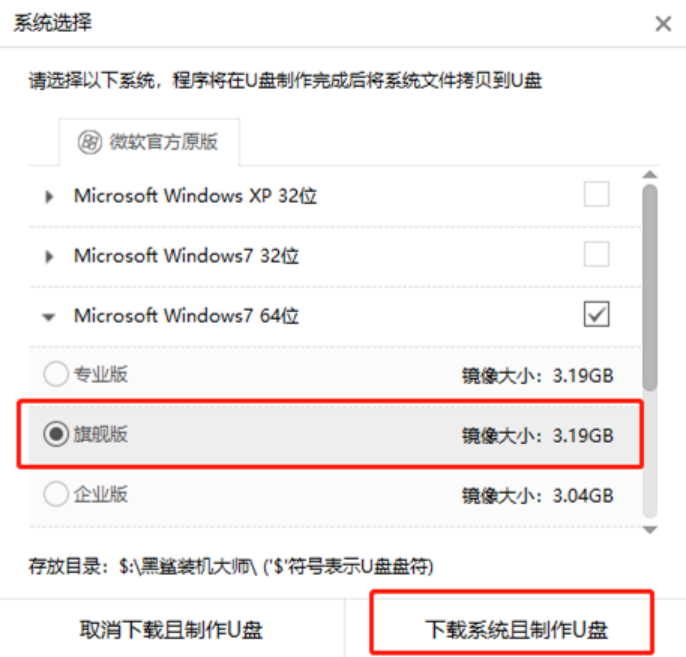
4.黑鯊裝機大師開始進行下載文件,此過程無需手動操作。
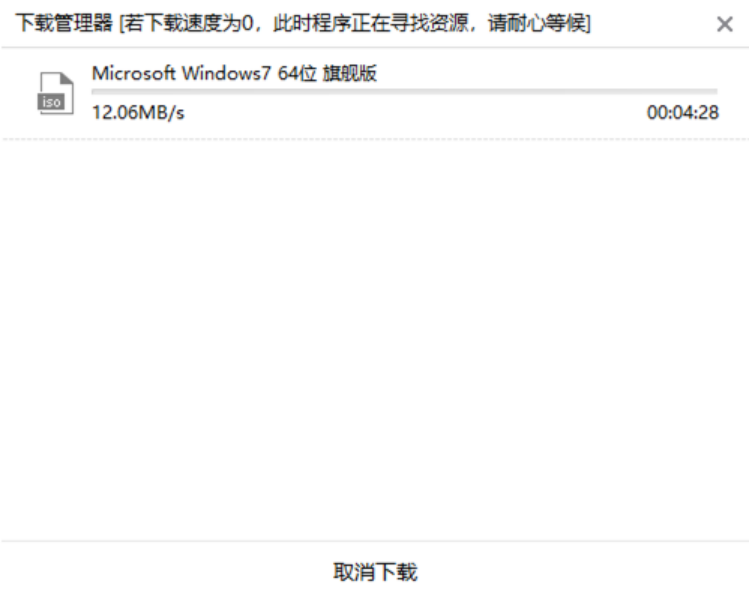
經過一段時間等待后,在彈出的提示窗口中點擊“確定”關閉窗口。

5.大家可以在“U盤模式”主界面勾選設備名后,點擊右下角“模擬啟動”中的“BIOS啟動”進行測試啟動盤是否制作成功。
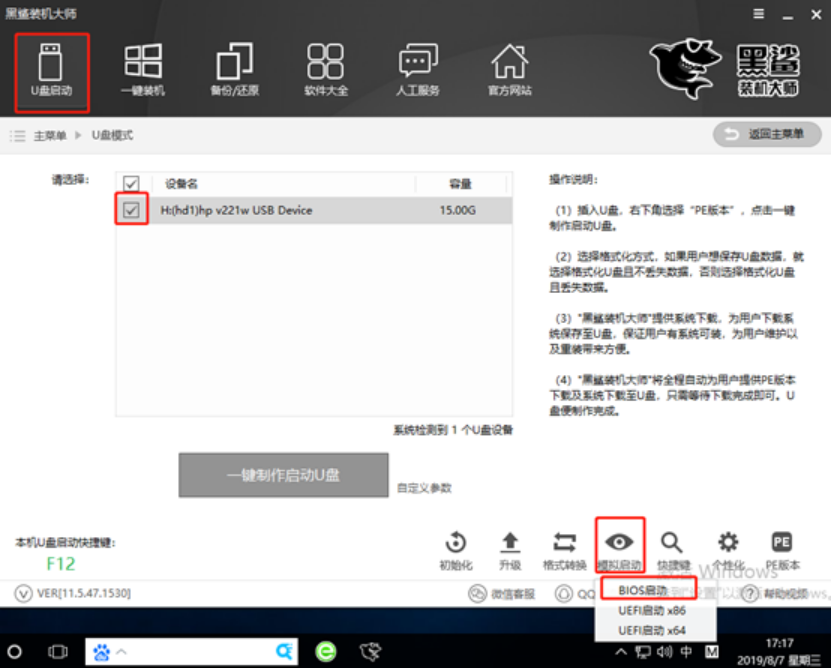
如果電腦中出現黑鯊PE菜單選擇項的測試窗口,證明啟動U盤制作完成。
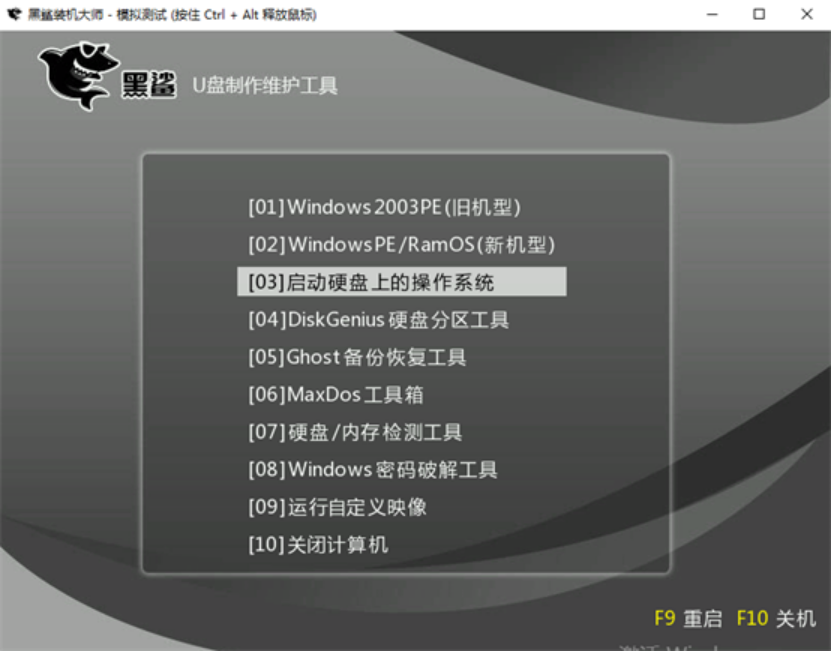
6.重新回到“U盤模式”主界面,點擊右下角的“快捷鍵”進行查詢電腦的啟動熱鍵。
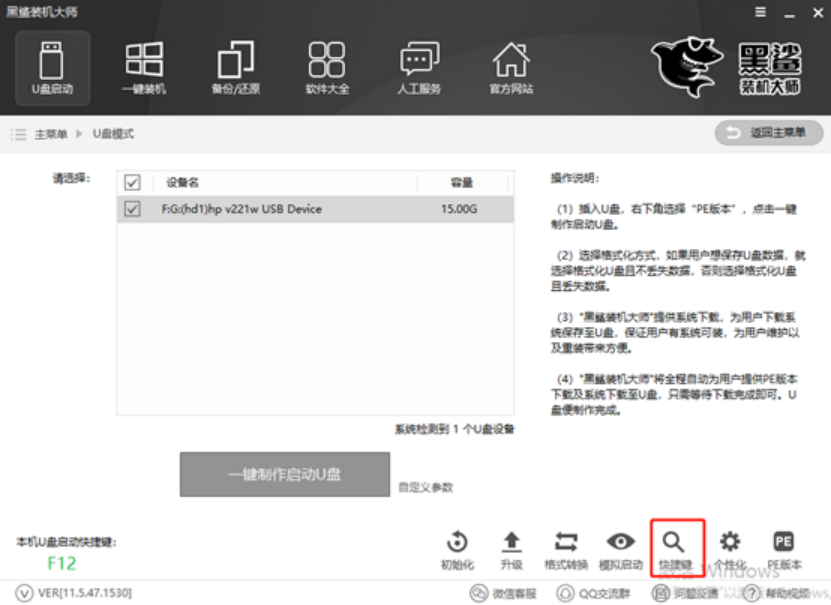
大家如果忘記查詢的話也沒有關系,可以直接通過下表進行查詢。
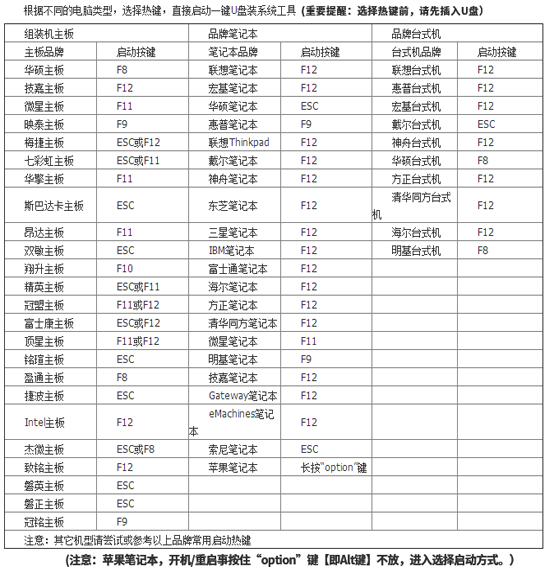
7.成功制作U盤啟動盤后重啟電腦。出現開機界面時猛戳快捷鍵進入設置界面。使用鍵盤的“↑”和“↓”選擇“usb”選項,回車進入。

在黑鯊U盤制作維護工具界面中,一般選擇第二項“新機型”回車進入。
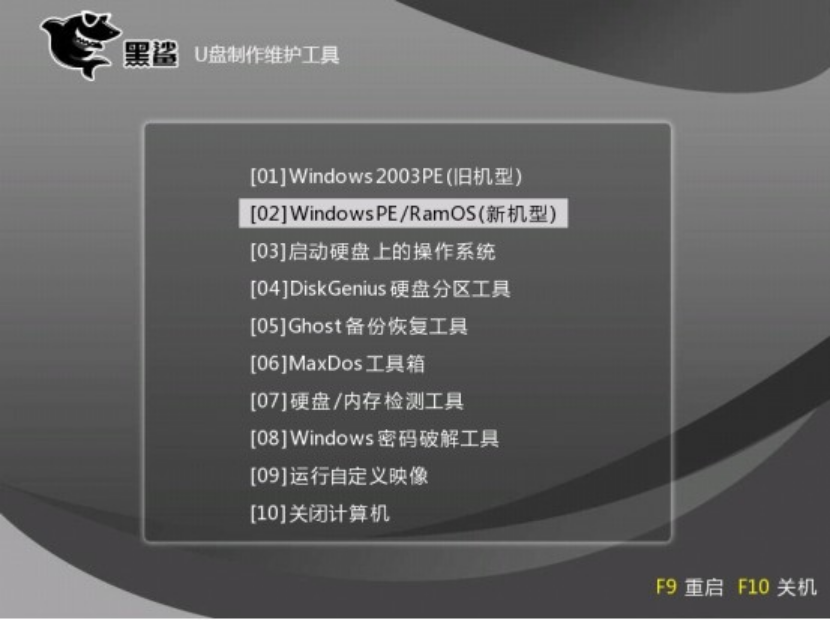
8.成功進入PE系統后,桌面自動會彈出黑鯊裝機工具并且檢測U盤中的系統文件,選擇需要安裝的win7文件后點擊“安裝”。
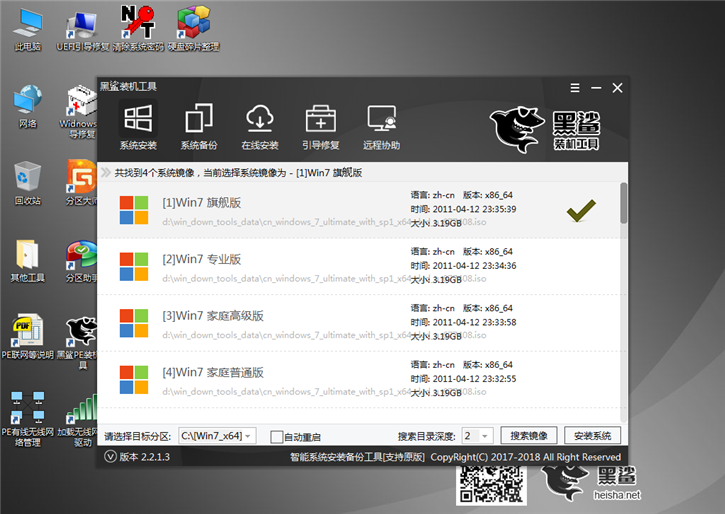
9.黑鯊裝機大師進入安裝系統的狀態,我們只需要等待安裝完成。
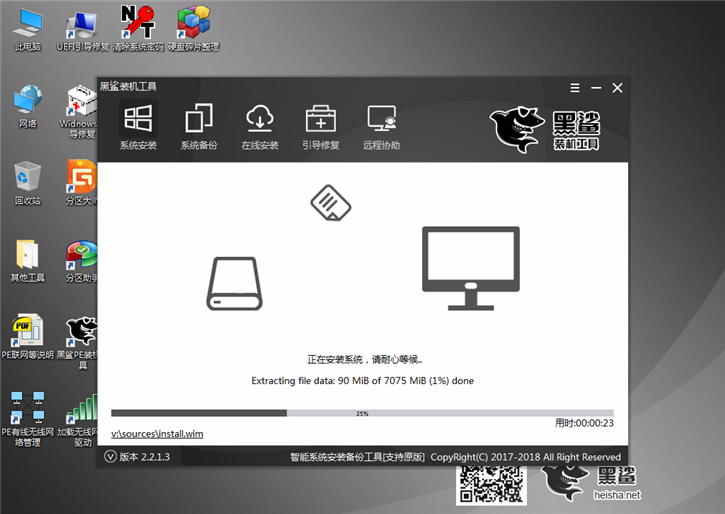
10.系統文件安裝成功后,開始“立即重啟”電腦。經過多次的重啟部署安裝之后,電腦最終會進入win7桌面,到此U盤成功重裝了電腦win7系統。

以上就是本次小編為大家帶來的用U盤怎么對win7進行系統重裝的詳細教程,如果大家還有什么疑問的話,歡迎在黑鯊界面詢問客服,由專業的技術人員為大家進行解答。
